Blog Microsoft Indonesia, Tips Sembunyikan Macintosh HD di Windows, Pengguna yang telah menginstal versi terbaru dari Windows pada Mac melalui Boot Camp mungkin telah memperhatikan bahwa Macintosh drive muncul di Windows Explorer (File Explorer). Sementara Windows dapat membaca file pada Macintosh HD Anda, itu tidak dapat menulis file ke Mac HFS drive. Jadi meskipun drive Macintosh yang muncul dalam Windows Explorer berguna untuk cepat mengakses file pada drive Mac Anda, Anda tidak dapat memindahkan berkas ke yang mendorong dari Windows karena keterbatasan disebutkan di atas.
Seperti yang mungkin Anda ketahui, Macintosh HD muncul dalam Windows hanya jika Anda telah menginstal semua driver Boot Camp, terutama HFS driver.
Jika untuk beberapa alasan, Anda ingin menyembunyikan partisi Macintosh HD di Windows Explorer, Anda dapat menggunakan salah satu dari dua metode yang disebutkan di bawah ini. Harap dicatat bahwa kedua metode hanya menyembunyikan Macintosh HD atau partisi di Windows File Explorer, dan jangan hapus drive. Macintosh HD drive akan terus muncul dalam alat manajemen Disk.
Metode 1: Bersembunyi Macintosh HD drive menggunakan Windows Disk Management.
Langkah 1: Aktifkan Mac Anda dan boot ke Windows. Membuka kotak dialog jalankan dengan secara bersamaan menekan Windows logo + R kunci. Ketik Diskmgmt.msc di kotak dan kemudian tekan tombol Enter untuk membuka Disk Management.
Langkah 2: Dalam Manajemen Disk, mengidentifikasi partisi Mac Anda. Anda dapat dengan cepat mengidentifikasi partisi Mac karena partisi HFS.
Langkah 3: Klik kanan pada partisi Mac dan kemudian klik Ubah huruf Drive dan jalur.
Langkah 4: Setelah dialog Ubah huruf Drive dan jalur dibuka, pilih huruf drive Mac Anda drive (jika tidak dipilih secara default) dan kemudian klik tombol Hapus untuk menghentikan Macintosh HD drive muncul di Windows Explorer. Bagi yang penasaran, Windows Explorer tidak menampilkan partisi atau drive yang tidak memiliki sebuah huruf drive yang berlaku.
Klik pada tombol Ya ketika Anda melihat dialog konfirmasi.
Untuk menunjukkan Macintosh HD drive lagi pada Windows Explorer, buka Manajemen Disk, klik kanan pada Mac drive, klik Ubah huruf Drive dan jalur, klik Tambahkan tombol, pilih huruf drive untuk partisi, dan kemudian klik Ok tombol. That's it!
Metode 2: Bersembunyi Macintosh HD drive di Windows Explorer menggunakan NoDrives Manager.
Langkah 1: Kepala ke halaman pengembang dan download NoDrives Manager. Anda dapat men-download setup perangkat lunak dan kemudian instal, atau hanya men-download versi portabel yang tidak memerlukan instalasi.
Langkah 2: Jalankan NoDrives manajer. Pilih Macintosh HD huruf drive (seperti yang muncul dalam Windows Explorer).
Langkah 3: Klik Simpan perubahan tombol untuk melihat "berhasil mengubah pengaturan. Anda harus log off dan login lagi, atau restart explorer.exe proses untuk melihat perubahan.
Baik login atau log off atau restart Windows Explorer melalui Task Manager untuk menyembunyikan Macintosh HD drive. Untuk menunjukkan drive lagi pada Windows Explorer, menjalankan program yang sama, Hapus centang huruf drive dan kemudian klik Simpan perubahan tombol Semoga Sukses!
Sekianlah artikel mengenai Cara Sembunyikan Macintosh HD di Windows, semoga artikel ini dapat memberikan informasi yang bermanfaat untuk anda semua, Jangan lupa tetap update artikel terbaru hanya di BMI.
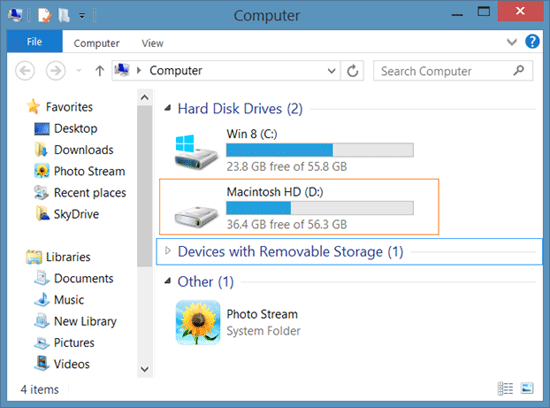







No comments:
Post a Comment